您可以用个性化的会议主页替代系统自带主页:
- 登录系统控制主页
- 点击链接“管理会议”
- 找到“用我的页面作为系统主页” 区域
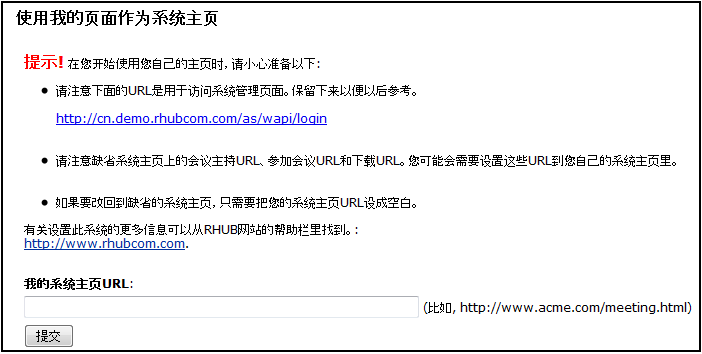 -
保存系统主页登录URL,您以后会在访问系统控制主页时需要用到它。
-
准备您自己的主页,网页中应该包含主持会议和参加会议的URL
-
将您主页的URL填入“我的系统主页URL”
第5步的具体操作,请参见以下指南:
有两种方法可以让用户主持和参加会议:点击您主页上的URL(或带有URL的按钮),或者提交一个表格。用URL可以进行最简单的定制。但用表格可以帮您进行更好的掌控。
URLs:
表格:
<form action="http://your_meeting_server_address/as/wapi/goto_downloader" method="post">
<input type="hidden" name="role" value="host">
Email Address:
<input type="text" name="email" value="">
Password:
<input type="password" name="user_password" value="">
<input type="submit" name="sumbit" value="Host Meeting">
</form>
我们为您提供一段样本代码 这里下载
<form action="http://your_meeting_server_address/as/wapi/goto_downloader" method="post">
<input type="hidden" name="role" value="attendee">
Meeting ID:
<input type="text" name="meeting_id" value="">
Meeting Password:
<input type="password" name="password" value="">
Your Name:
<input type="text" name="name" value="">
<input type="submit" name="sumbit" value="Join Meeting">
</form>
我们为您提供一段样本代码 这里下载
|